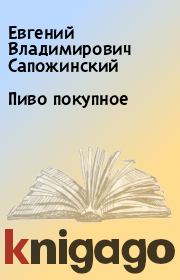Евгений Владимирович Сапожинский - Настраиваем монитор с помощью утилит Free Monitor Manager и Gamma Panel
 | Название: | Настраиваем монитор с помощью утилит Free Monitor Manager и Gamma Panel |
Автор: | Евгений Владимирович Сапожинский | |
Жанр: | Базы данных | |
Изадано в серии: | неизвестно | |
Издательство: | неизвестно | |
Год издания: | - | |
ISBN: | неизвестно | |
Отзывы: | Комментировать | |
Рейтинг: | ||
Поделись книгой с друзьями! Помощь сайту: донат на оплату сервера | ||
Краткое содержание книги "Настраиваем монитор с помощью утилит Free Monitor Manager и Gamma Panel"
Что делать, если изображение на экране не радует глаз? Идти в магазин за новым монитором? Или покупать видеокарту?..
Или попробовать добиться хорошего качества, не тратя ни копейки?
Читаем онлайн "Настраиваем монитор с помощью утилит Free Monitor Manager и Gamma Panel". [Страница - 2]
- 1
- 2
- 3
- 4
- . . .
- последняя (10) »
Ну, как успехи? Изображение стало чересчур блеклым? Вот вам и повод иметь в утилите хотя бы два пресета: «Как нравится» и «Как надо».
Кстати, прогуляйтесь заодно по этому адресочку: http://monteon.ru.
Цветовые искажения могут быть заметны где-то на средних градациях. Никакой крамолы нет? Поздравляю.
А этот мачо вам знаком?
![Книгаго, чтение книги «Настраиваем монитор с помощью утилит Free Monitor Manager и Gamma Panel» [Картинка № 7] Книгаго: Настраиваем монитор с помощью утилит Free Monitor Manager и Gamma Panel. Иллюстрация № 7](/icl/i/5/606605/muzhii05korvys397.jpg)
Он появился в «Семерке» (Панель управления — Экран — Калибровка цветов. Там же находится и мужик в черном.)
![Книгаго, чтение книги «Настраиваем монитор с помощью утилит Free Monitor Manager и Gamma Panel» [Картинка № 8] Книгаго: Настраиваем монитор с помощью утилит Free Monitor Manager и Gamma Panel. Иллюстрация № 8](/icl/i/5/606605/muzhch07v.jpg)
Это весьма внятные тесты. Смущает, правда, одно странное обстоятельство: у них неполный интервал. Со света́ми на первой фотографии полный порядок, а тени немного «не дотягивают». На второй «не дотягивают» и света, и тени. Может быть, так и задумано? Кто их знает… Исправил в Фотошопе, используя точки черного и белого.
Следует учесть, что те или иные графические редакторы и вьюверы показывают изображение хоть немного, но по-разному. Например, Фастстоун при отключенном сглаживании выводит картинку немного резче и контрастнее, чем Фотошоп (на самом деле Фастстоун в этом режиме слегка задирает микроконтраст). Таким образом, картинка, рассматриваемая в браузере, и она же, скачанная и открытая в редакторе (вьювере), может иметь различный вид. Для ликвидации данной проблемы и нужны пресеты в утилитах для настройки монитора.
В поле моего зрения попали четыре программы: Monitor Plus, Display Tuner, Free Monitor Manager и Gamma Panel.
Первая — довольно забавная штуковина, весящая какие-то смешные десятки килобайт. Выглядит как маленькая табличка с цифрами, никаких движков нет. Сверхминимализм. С одной стороны, минус: бросив беглый взгляд на фэйдеры, сразу становится видно, какова коррекция, а здесь нужно оценивать числа. Зато утилитой можно управлять при помощи клавиш, и список комбинаций довольно внушителен (есть инструкция, написанная, правда, корявым языком). К сожалению, свои комбинации задавать нельзя, а «родные» не очень-то удобны. Но утилита довольно комфортна при просмотре фильмов онлайн: не выходя из полноэкранного режима, топчешь батончики, и получаешь нужный эффект [3].
![Книгаго, чтение книги «Настраиваем монитор с помощью утилит Free Monitor Manager и Gamma Panel» [Картинка № 9] Книгаго: Настраиваем монитор с помощью утилит Free Monitor Manager и Gamma Panel. Иллюстрация № 9](/icl/i/5/606605/mp02sv8.png)
Ctrl+Alt+M — запуск (настроить в свойствах ярлыка);
Ctrl+Alt+J — яркость;
Ctrl+Alt+K — контрастность;
Ctrl+Alt++ — ярче или контрастность больше;
Ctrl+Alt+— темнее или контрастность меньше;
Ctrl+Alt+P — сброс;
Ctrl+Alt+W — спрятать (показать) окно;
Ctrl+Alt+Q — выход.
Пресеты (величины можно поменять) тоже позволено вызывать комбинациями — читайте справку. В простейшем случае, запустив утилиту, выбираем режим изменения яркости нажатием Ctrl+Alt+J и меняем ее, нажимая Ctrl+Alt++ или Ctrl+Alt+— на цифровой части клавиатуры. Захотели изменить контрастность — жмем Ctrl+Alt+K, затем используем те же комбинации.
Увы, мой компьютер не захотел с этим чудом дружить, отказался работать с прогой наотрез — команды не выполнялись, а экран стал мигать. На другой машине с такой же виндой все было прекрасно. На третьей программа пыталась запуститься, но возникала какая-то ошибка. Капризная софтина! Этакая провинциальная красотка с претензиями. Захочу — поработаю, не захочу — не буду. Сообщить о данной мадемуазель мне больше нечего, за исключением двух уведомлений. Первое: будьте осторожны, меняя цветовую температуру, вернуть бывшую будет не очень-то просто. Как правило, ее величина должна быть 6500 К. По умолчанию эта настройка выключена, что весьма разумно. Второе: комбинации работают не всегда корректно, и, бывает, получаешь совсем не то, что хочешь.
О программе Display Tuner скажу очень коротко, так как она не оправдала надежд. Хотя прога как прога. Что не так с надеждами? В описании сказано, что допускается управление с помощью клавиатуры. Да. Но не так, как мне надо. В утилите можно создать огромное --">- 1
- 2
- 3
- 4
- . . .
- последняя (10) »
Другие книги автора «Евгений Сапожинский»:
 |
| Евгений Владимирович Сапожинский - Как настроить монитор, не ударяясь в умствования. А заодно и принтер Жанр: Руководства и инструкции |
 |
| Евгений Владимирович Сапожинский - Настраиваем монитор с помощью утилит Free Monitor Manager и Gamma Panel Жанр: Базы данных |
 |
| Евгений Владимирович Сапожинский - Дурацкое пространство Жанр: Научная Фантастика Год издания: 2016 |